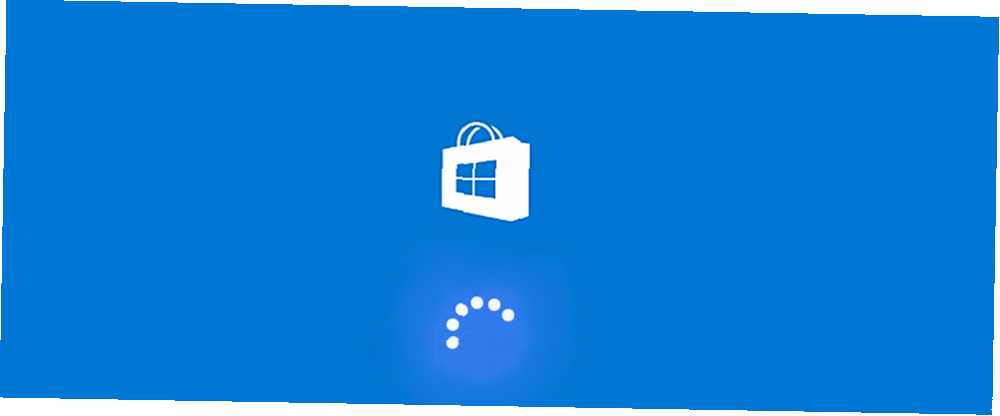
Owen Little
0
3174
679
Stačí, když si myslíte, že máte systém Windows 10, 13 Přirozené nástroje pro řešení problémů s Windows 10 13 Pomůcky pro řešení problémů s Windows 10 Pro každý problém se systémem Windows existuje nástroj, který můžete použít k jeho nápravě. Najděte svůj problém v tomto seznamu a vyberte jeden z 13 nástrojů pro odstraňování problémů a opravy pro Windows 10. vyvolá na vás novou chybu. Naštěstí nám to dává něco dělat, protože jsme tu, abychom vám je pomohli opravit, když se objeví.
V tomto příspěvku vám ukážeme, jak opravit “Aplikace není k dispozici” chyba, která se objevuje pro uživatele Windows 10.
Když se tato chyba objeví, v podstatě to znamená, že jste na hranici zařízení (což je 10 zařízení), takže nemůžete nainstalovat aktualizaci a stáhnout novou aplikaci. 8 Tipy pro řešení problémů Microsoft Store a aplikací v systému Windows 10 8 Tipy pro řešení problémů s Microsoft Store a aplikacemi v systému Windows 10 Máte problémy se stahováním Microsoft Store nebo jeho aplikací? Postupujte podle těchto kroků pro řešení problémů. . Před aktualizací výročí Jak zapnout / vypnout Cortanu po aktualizaci výročí Jak zapnout / vypnout Cortanu po aktualizaci výročí Ať už chcete Cortanu povolit nebo zakázat, společnost Microsoft v aktualizaci výročních zpráv nezjednodušila. Zde je rychlé řešení, které můžete použít. , chyba byla popisnější a odkazovala by vás na místo, kam jste museli jít odebrat zařízení z účtu Windows.
Teď je to trochu matoucí a budete tam muset jít ručně.
- Otevřete Windows Store.
- Klikněte na ikonu rozbalovací nabídka.
- Klikněte na Nastavení.
- Přejděte dolů a klepněte na Správa zařízení.
- Na otevřené stránce odeberte zařízení, které nepoužíváte.
Nyní si můžete stáhnout nebo aktualizovat aplikaci, která vám způsobuje problémy, a vše bude v pořádku!
Našli jste nějaké absurdní nové chyby ve výroční aktualizaci systému Windows 10? Dej nám vědět!











